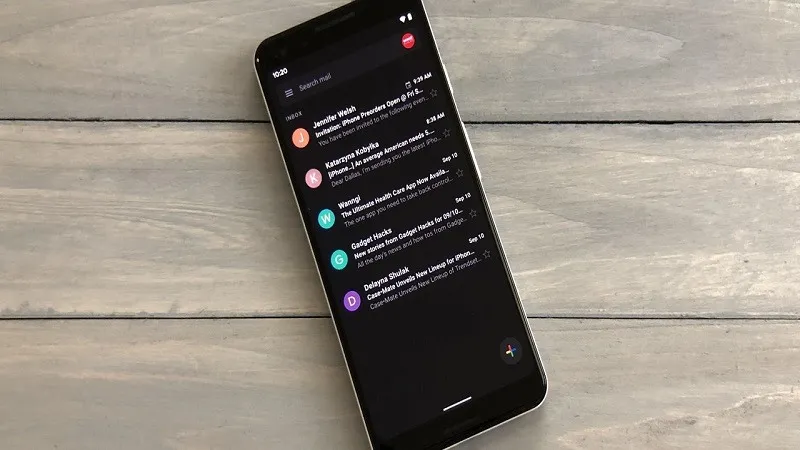Khi Android 10 và iOS 13 ra mắt, bạn có thể áp dụng chế độ nền tối cho toàn hệ thống.
Tuy nhiên, chế độ này không tự động kích hoạt mà bản thân người dùng phải tự tinh chỉnh một chút. Đặc biệt là ứng dụng Gmail không hề có thiết lập chế độ nền tối khi đi kèm Android 10, mãi cho đến bây giờ. Nếu bạn vẫn chưa có chế độ nền tối này, bạn có thể chờ đợi thêm ít lâu nữa vì Google cho biết rằng họ sẽ sớm phát hành chính thức.
Bạn đang đọc: Cách bật chế độ nền tối cho Gmail trên Android và iOS
Chế độ nền tối này đang dần trở nên phổ biến hơn trong làng công nghệ. Trước cả khi Apple và Google thực sự quan tâm đến nó thì nó đã xuất hiện trên Facebook Messenger và cả Slack cùng Reddit rồi.
Với chế độ nền tối thì bạn có thể tiết kiệm được một ít pin trong máy, màn hình của điện thoại sẽ làm dịu mắt bạn khi sử dụng trong môi trường ánh sáng yếu. Thực ra Google đã thêm chế độ nền tối cho một bản cập nhật của Android Pie đầu năm nay nhưng theme này không hiển thị cho tất cả các thiết bị.
Trong Android 10 thì chế độ nền tối phổ biến hơn và những ứng dụng theme mặc định của hệ thống sẽ tự động tiếp nhận chế độ nền tối mới khi bạn kích hoạt nó. Apple hiện đang sử dụng chế độ nền tối cho Calendar và Messages trên iPhone, iPad.
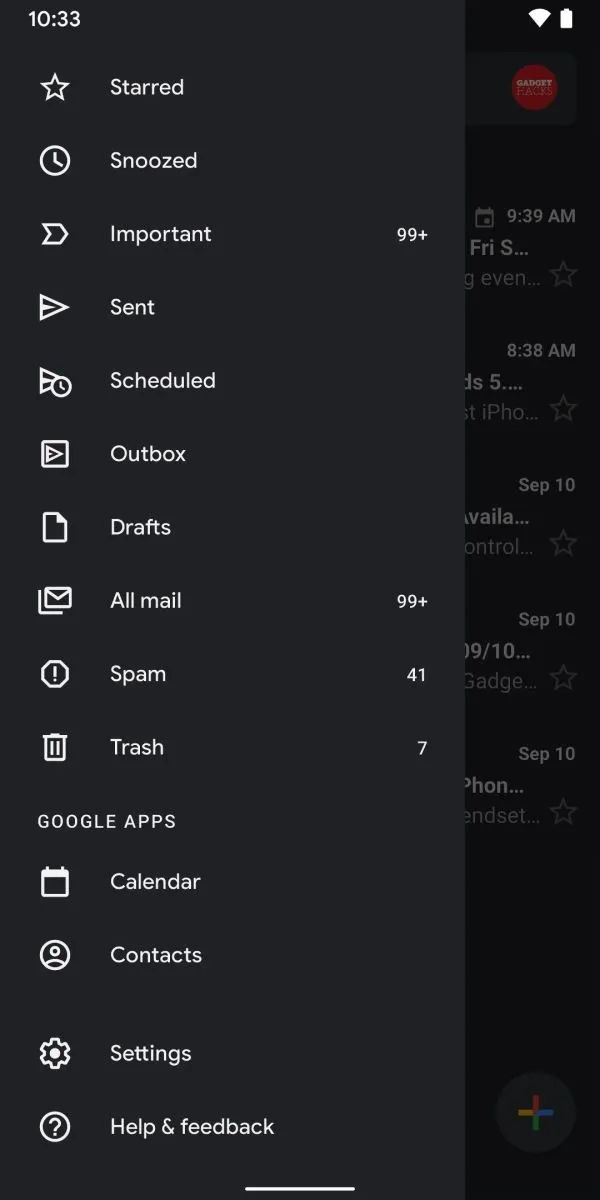
Cách bật chế độ nền tối cho Gmail trong Android 10
1 – Bấm vào menu ở góc trên bên trái.
2 – Cuộn xuống phần Settings.
3 – Chọn General Settings.
4 – Ở phần trên cùng của list hãy chọn Theme.
5 – Chọn Dark hoặc System Default.
Kích hoạt nền tối theo mặc định trong Android 10
1 – Chọn phần Display trong Settings.
2 – Chọn Dark theme.
Bật chế độ nền tối cho Gmail trong iOS 13
1 – Trong ứng dụng Gmail, bấm vào menu ở góc trên bên trái.
2 – Cuộn xuống phần Settings.
3 – Chọn Theme.
4 – Chọn Dark.
Nguồn: CNET
Vào menu
Bấm vào menu ở góc trên bên trái.
Tìm hiểu thêm: Kiểm tra xem ai đã hủy kết bạn với bạn trên Facebook
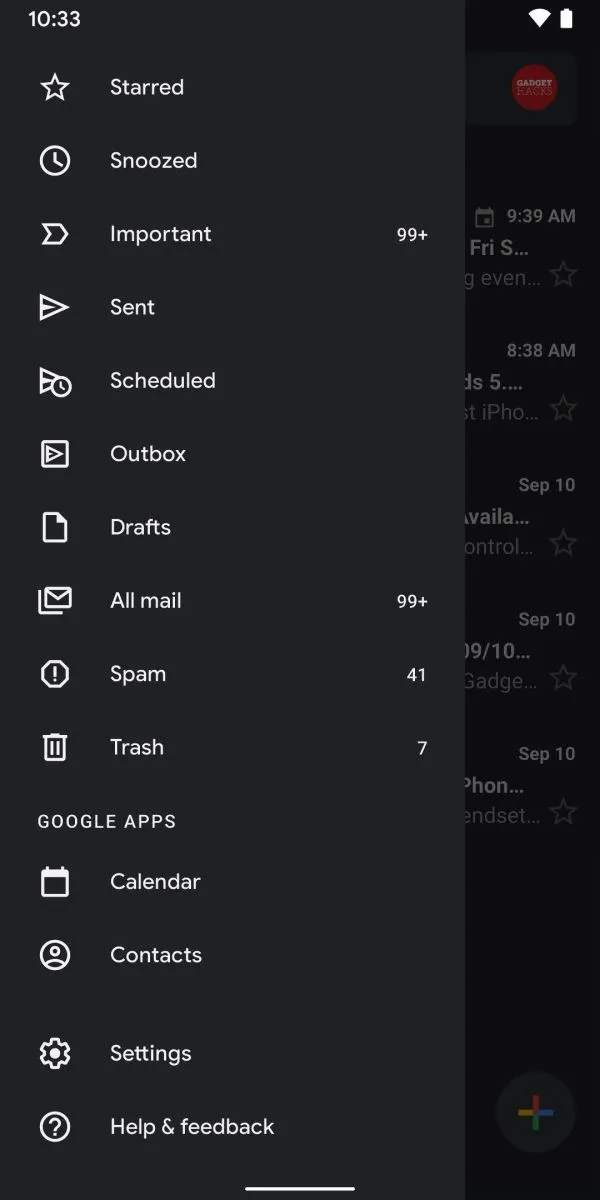
>>>>>Xem thêm: Cập nhật ngay cách tắt nguồn iPhone 11 siêu gọn, siêu đỉnh này nếu bạn chưa biết
Settings
Cuộn xuống phần Settings.
Tìm hiểu thêm: Kiểm tra xem ai đã hủy kết bạn với bạn trên Facebook
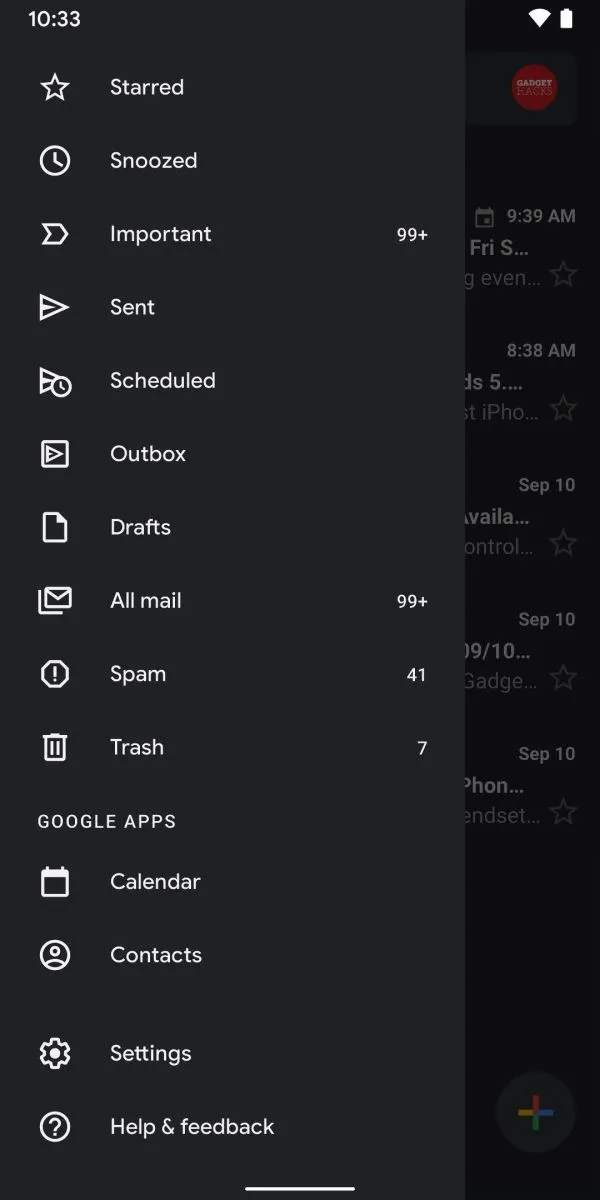
>>>>>Xem thêm: Cập nhật ngay cách tắt nguồn iPhone 11 siêu gọn, siêu đỉnh này nếu bạn chưa biết
General Settings
Chọn General Settings.
Tìm hiểu thêm: Kiểm tra xem ai đã hủy kết bạn với bạn trên Facebook
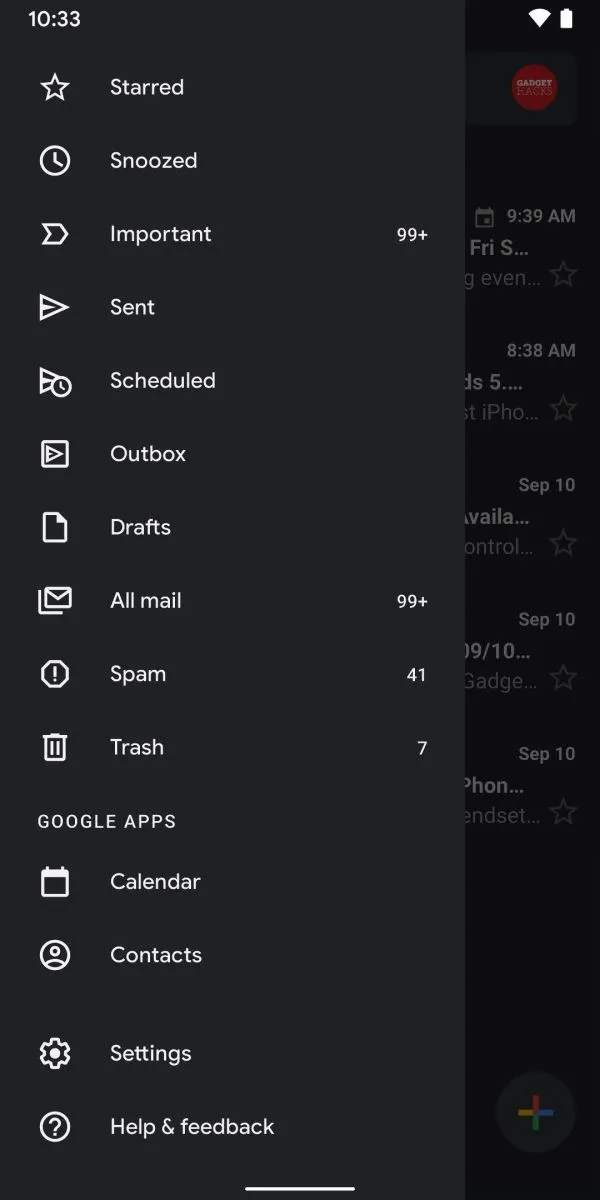
>>>>>Xem thêm: Cập nhật ngay cách tắt nguồn iPhone 11 siêu gọn, siêu đỉnh này nếu bạn chưa biết
Chọn Theme
Ở phần trên cùng của list hãy chọn Theme.
Tìm hiểu thêm: Kiểm tra xem ai đã hủy kết bạn với bạn trên Facebook
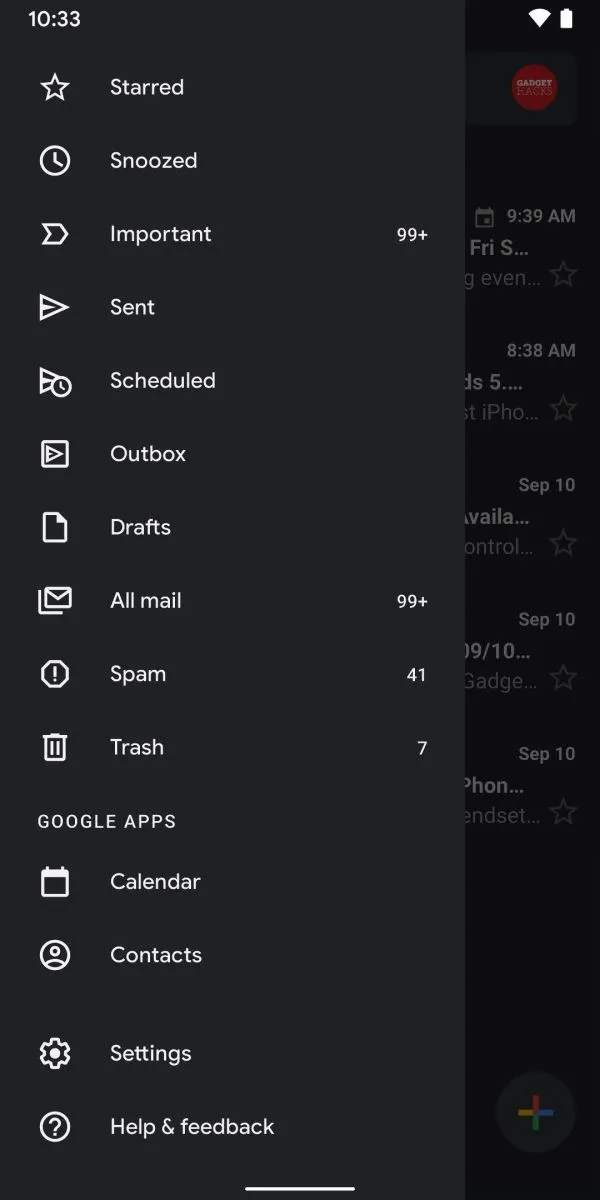
>>>>>Xem thêm: Cập nhật ngay cách tắt nguồn iPhone 11 siêu gọn, siêu đỉnh này nếu bạn chưa biết
Chọn Dark
Chọn Dark hoặc System Default.
Tìm hiểu thêm: Kiểm tra xem ai đã hủy kết bạn với bạn trên Facebook
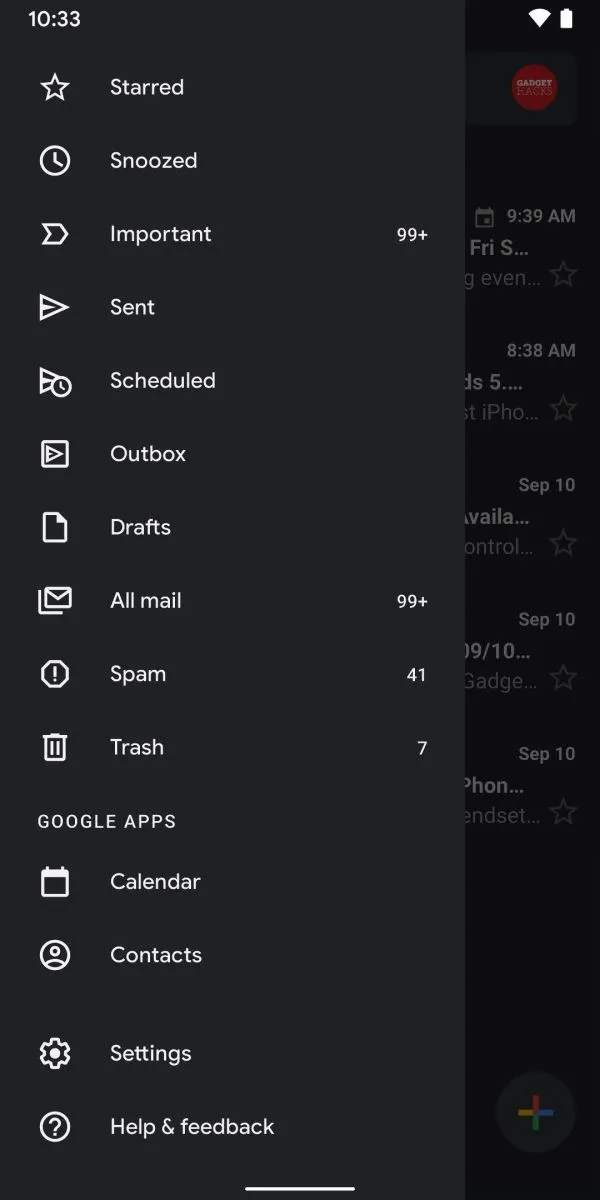
>>>>>Xem thêm: Cập nhật ngay cách tắt nguồn iPhone 11 siêu gọn, siêu đỉnh này nếu bạn chưa biết